桌面图标如何固定不动
更新时间:2024-07-11 16:59:14作者:yang
在使用Windows 10操作系统时,有时候我们会发现桌面上的图标位置会不断地变动,让人感到困扰,想要固定桌面图标不动并保持位置不变吗?别担心这里为您提供一份Win10桌面图标位置保持不变的设置教程。通过简单的操作,您可以轻松实现桌面图标的固定,让您的桌面更加整洁和便于使用。赶紧来学习吧!
步骤如下:
1.首先在桌面空白处右击,点击查看。去掉自动排列图标前面的对勾。
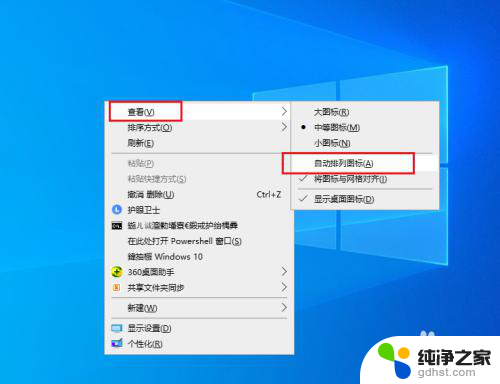
2.然后,打开开始菜单。点击windows系统,运行。
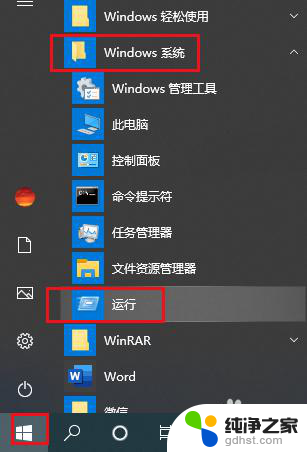
3.弹出对话框,输入gpedit.msc,点击确定。
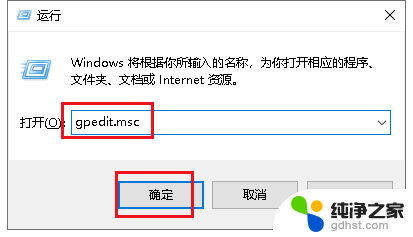
4.弹出对话框,展开用户配置、管理模板。
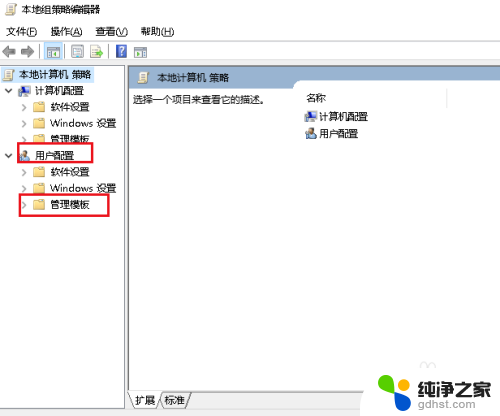
5.选是桌面。
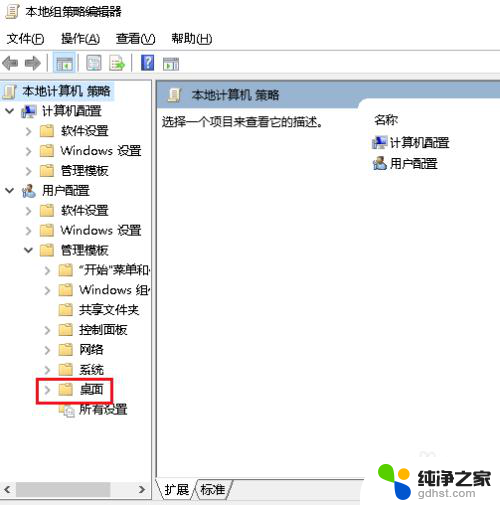
6.在右侧找到退出时不保存设置,双击打开。
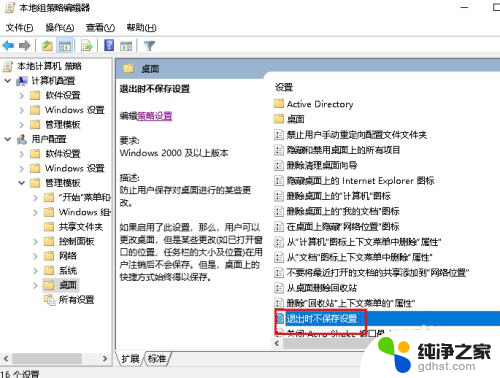
7.弹出对话框,点击已启用。确定,设置完成。
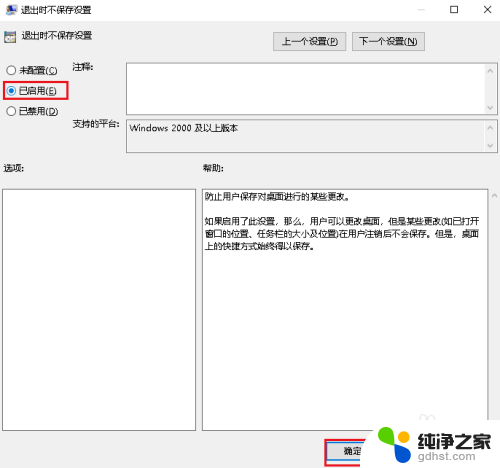
以上是关于如何固定桌面图标的全部内容,如果有遇到相同情况的用户,可以按照小编的方法来解决。
- 上一篇: 笔记本电脑怎么关闭开盖开机
- 下一篇: 关机状态下恢复系统设置
桌面图标如何固定不动相关教程
-
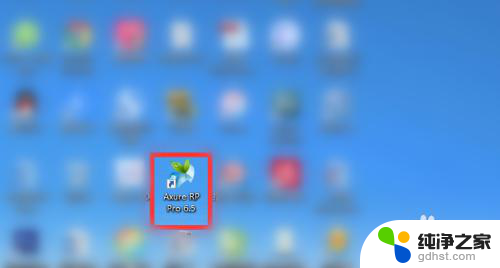 电脑桌面图标怎么固定位置
电脑桌面图标怎么固定位置2024-07-11
-
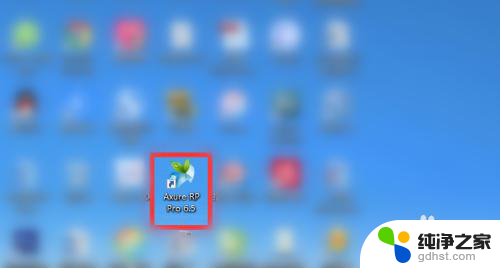 怎样设置电脑桌面图标固定
怎样设置电脑桌面图标固定2024-08-09
-
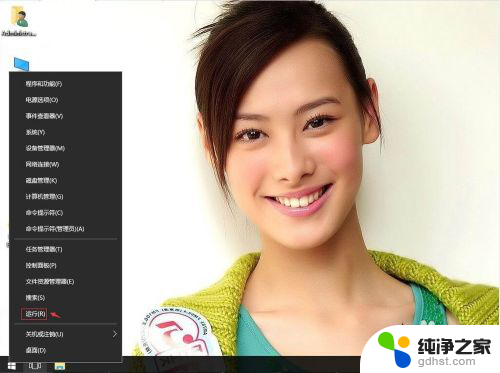 桌面图标不会自动刷新
桌面图标不会自动刷新2023-12-11
-
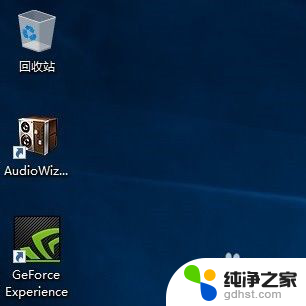 如何在桌面显示此电脑图标
如何在桌面显示此电脑图标2024-04-24
win10系统教程推荐